Page 97 of 135

Navigacija97Žr. (NAVI 50 IntelliLink) skyriaus
„Orientavimas“ skirsnį „Eismo
informacija“ 3 100.
● Info /Naujienos : Rodo pasirinktos
LV informaciją (pvz. adresą).
Parodo pasirinktos buvimo vietos adresą, GPS koordinates
(platumą ir ilgumą) ir pasirinktos
LV telefono numerį (jei yra).
● Atgal į automobilį : Grįžtama į
dabartinę automobilio buvimo vietą.
Prieš įrašant parankinį, galima
naudojantis klaviatūra pakeisti jo
pavadinimą.
Informacijos apie naudojimąsi
klaviatūra rasite (NAVI 50 IntelliLink)
skyriaus „Naudojimas“ skirsnyje
„Ekraninių klaviatūrų naudojimas“
3 80.
Parankinio naikinimas
Pasirinkę mėgstamą paskirties vietą,
prieš pradedant teikti maršruto
nuorodas paspauskite Parinktys,
tada Trinti parankinį ir patvirtinkite
trynimą.Norėdami ištrinti visas mėgstamas
paskirties vietas, pasirinkite meniu
Paskirties vieta , tada Parankiniai ir
Parinktys , po to paspauskite Trinti
visus ir patvirtinkite trynimą.
NAVI 80 IntelliLink – kelionės
tikslo įvedimas
Pasirinkite kelionės tikslą
Pradžios puslapyje paspauskite
MENIU , tada ekrane paspauskite
Navigacija ir Vykti į... .
Pasirinkite kelionės tikslą iš šių
ekrane pateikiamų punktų:
● Namai
● Įrašytos vietos
● Adresas
● Paskutiniai kelionės tikslai
● Vietos paieška /„TomTom“ vietos
● Lankytina vieta
● Taškas žemėlapyje
● Platuma, ilgumaNamai
Orientuoja į jūsų namų adresą.Kad įrašytumėte savo namų adresą,
pradžios puslapyje paspauskite
MENU , tada ekrane paspauskite
Navigacija , Nuostatos .
Pasirinkite Nustatyti namų vietą ir
įveskite adresą.
Žr. („NAVI 80 IntelliLink“) skyriaus
„Naudojimas“ skirsnį „Navigacijos
sistemos nustatymas“ 3 80.Įrašytos vietos
Pasirinkite iš pirmiau įrašytų kelionės tikslų sąrašo.
Kad panaikintumėte arba
pervadintumėte įrašytus kelionės
tikslus, pradžios puslapyje
paspauskite MENU, po to ekrane
spauskite Navigacija , Nuostatos .
Tada pasirinkite Valdyti įrašytas
vietas ir pagal poreikį atnaujinkite
pasirinktą kelionės tikslą.
Žr. („NAVI 80 IntelliLink“) skyriaus
„Naudojimas“ skirsnį „Navigacijos
sistemos nustatymas“ 3 80.
Page 98 of 135

98NavigacijaAdresas
Klaviatūra įveskite adreso dalį arba
visą adresą, pvz.:
● Šalis
● Pašto kodas
● Miestas
● Gatvė
● Namo numeris
Pastaba
Visą adresą galima įvesti tik tuo
atveju, jei su juo dera navigacijos
sistema.
Įvedant adresą pirmą kartą, prašoma
įvesti kelionės tikslo šalį. Reikiamos
šalies pavadinimui įvesti
pasinaudokite klaviatūra.
Ekrane įvedimo metu gali būti rodomi
pasiūlymai. Paspauskite, kad
pasirinktumėte ekrane rodomą
kelionės tikslą arba paspauskite
Sąrašas , kad būtų parodytas visas
sąrašas, parengtas pagal šiuo metu įvestą adreso dalį.Pastaba
Įvedant adresą, kai kurios raidės ir skaičiai būna nepasiekiami (pilki).Tai priklauso nuo navigacijos
sistemos atpažintų adresų.
Tuo pačiu būdu įveskite Pašto kodą,
Miestą , Gatvę ir Namo numerį .
Pastaba
Įvesdami pašto kodą , po pirmosios
pašto kodo dalies įterpkite tarpą.
Adresas automatiškai įrašomas į
atmintį ir jį vėliau galima pasirinkti.
Informacijos apie naudojimąsi
klaviatūra rasite
(„NAVI 80 IntelliLink“) skyriaus
„Naudojimas“ skirsnyje „Ekraninių
klaviatūrų naudojimas“ 3 80.Paskutiniai kelionės tikslai
Pasirinkite iš automatiškai įrašytų
ankstesnių kelionės tikslų sąrašo.Vietos paieška/„TomTom“ vietos
Pasirinkite gretimą lankytiną vietą (LV), klaviatūra įvesdami raktinius
žodžius.Pastaba
Ši funkcija veikia tik užsisakius
mokamas LIVE paslaugas.
Papildomos informacijos rasite
(„NAVI 80 IntelliLink“) skyriaus
„Naudojimas“ skirsnyje „LIVE
paslaugos“ 3 80.Lankytina vieta
LV galima pasirinkti kelionės tikslu,
naudojantis šiomis paieškos
parinktimis:
● LV kategorijos: Pasirinkite LV kategorijos tipą
(pvz., degalinę, restoraną,
stovėjimo aikštelę), tada
nurodykite paieškos zoną (pvz.,
LV šalia , LV mieste , LV namie .
Įveskite miestą ir paspauskite Atlikta , kad patvirtintumėte
pasirinkimą.
● LV pavadinimai: Įveskite PV pavadinimą ir
pasirinkite, kad pradėtumėte
paiešką.
Page 99 of 135

Navigacija99Taškas žemėlapyje
Pasirinkite kelionės tikslą,
naudodamiesi skaitmeniniu
žemėlapiu.
Kad perslinktumėte žemėlapyje,
nuvilkite žymiklį reikiama kryptimi, tada patvirtinkite vietą kelionės tikslu.Platuma, ilguma
Įveskite kelionės tikslo koordinates.
Patvirtinkite kelionės tikslą
Pasirinkus kelionės tikslą,
žemėlapyje pasirodo maršrutas ir
kortelėje y pateikiama maršruto
suvestinė.
Paspauskite kortelę LIVE, kad peržvelgtumėte eismo informaciją
realiuoju laiku. Papildomos
informacijos rasite
(„NAVI 80 IntelliLink“) skyriaus
„Naudojimas“ skirsnyje „LIVE
paslaugos“ 3 80.
Paspauskite Atlikta, kad
patvirtintumėte maršrutą.
Įtraukite ir įrašykite mėgstamiausiąĮtraukti į įrašytas vietas
Pradžios puslapyje paspauskite
MENIU , tada ekrane paspauskite
Navigacija ir Vykti į... .
Pasirinkite Paskutiniai kelionės
tikslai ir pateiktame sąraše nurodykite
kelionės tikslą.
Paspauskite < (iškylančiajam meniu
atverti), tada Įtraukti į įrašytas vietas ,
naudodamiesi klaviatūra suteikite
kelionės tikslui pavadinimą ir
paspauskite Pirmyn.
Pasirodys klausimas, ar įrašytas adresas turėtų būti nustatytas namų
adresu. Pasirinkite Taip arba Ne.
Pasirodys pranešimas, patvirtinantis,
kad adresas įrašytas.Parankinio įtraukimas
Pradžios puslapyje paspauskite f,
kad atvertumėte parankinių meniu ir
tada pasirinkite Navigacija.
Kad nustatytumėte įrašytą kelionės tikslą parankiniu, paspauskite <
(iškylančiajam meniu atverti), tada Įtraukti parankinį .Pasirinkite pateiktame sąraše, kad
įtrauktumėte įrašytą kelionės tikslą į
parankinius.
Papildomos informacijos rasite
(„NAVI 80 IntelliLink“) skyriaus
„Įvadas“ skirsnyje „Parankiniai“ 3 31.
Parankinio naikinimas
Pradžios puslapyje paspauskite f,
kad atvertumėte parankinių meniu ir
tada pasirinkite Navigacija.
Paspauskite < ir pasirinkite Šalinti
visus parankinius arba nurodykite
parankinį pateiktame sąraše ir tada
paspauskite Šalinti parankinį .
Pateikiamas patvirtinimo
pranešimas. Paspauskite Naikinti,
kad patvirtintumėte.
Papildomos informacijos rasite
(„NAVI 80 IntelliLink“) skyriaus
„Įvadas“ skirsnyje „Parankiniai“ 3 31.
Page 100 of 135

100NavigacijaNuorodos
Informacija apie maršrutą NAVI 50 IntelliLink – Informacija apie
maršrutą
Norėdami peržiūrėti maršrutą prieš
prasidedant nurodymams,
paspauskite 7, tada yNAVI / ýNav ,
o paskui Maršrutas .
Informacijos apie įvairius kelionės
tikslo įvedimo metodus rasite
(„NAVI 50 IntelliLink“) „Kelionės tikslo įvedimas“ 3 93.
Galimos tokios parinktys: ● Redaguoti maršrutą
Žr. („NAVI 50 IntelliLink“)
„Redaguoti planinį maršrutą“
toliau.
● Vengimai /Vengti
Žr. („NAVI 50 IntelliLink“) „Redaguoti planinį maršrutą“
toliau.
● Apžvalga
Skaitykite toliau.● Atšaukti maršrutą
Žr. („NAVI 50 IntelliLink“)
„Orientavimo deaktyvinimas“
toliau.
● Alternatyvūs maršrutai
Žr. („NAVI 50 IntelliLink“)
„Redaguoti planinį maršrutą“
toliau.
● Planinis /maršrutas
Žr. („NAVI 50 IntelliLink“)
„Redaguoti planinį maršrutą“
toliau.Apžvalga
Pasirodžius ekranui Maršrutas,
paspauskite Apžvalga, kad
gautumėte išsamų esamojo maršruto planą ir žemėlapyje būtų parodytas jo
vaizdas iš paukščio skrydžio.
Šioje meniu parinktyje rasite tokios
informacijos:
● kelionės tikslo pavadinimas ir (arba) adresas
● bendroji maršruto trukmė
● bendrasis maršruto atstumas● maršruto specialieji taškai ir atkarpos (pvz., mokamieji keliai,
plentai ir pan.)
● alternatyvūs maršrutai (pvz., trumpas, greitas, ekonomiškas)
Pasirodžius ekranui Apžvalga,
paspauskite Parinktys, kad
pasiektumėte tokius pomeniu:
● Alternatyvūs maršrutai
Žr. („NAVI 50 IntelliLink“)
„Redaguoti planinį maršrutą“
toliau.
● Planinis maršrutas
Žr. („NAVI 50 IntelliLink“)
„Redaguoti planinį maršrutą“
toliau.
● Maršruto nuostatos
Žr. („NAVI 50 IntelliLink“)
„Navigacijos sistemos
nustatymas“ 3 80.
● Navigacijos imitavimas
Skaitykite toliau.
Pastaba
Šias parinktis galima pasiekti ir
maršruto orientavimo metu
paspaudžiant ekrano sritį „Kelionės
Page 101 of 135

Navigacija101informacija“ (pvz., apytikslis
atvykimo laikas, bendras likęs
atstumas).
Žr. („NAVI 50 IntelliLink“) skyriaus „Naudojimas“ skirsnį „Informacija
ekrane“ 3 80.Navigacijos imitavimas
Ši funkcija leidžia pamatyti trumpą siūlomo maršruto įveikimo imitaciją.
Galimos tokios parinktys:r:Paleiskite arba
pristabdykite maršruto
imitavimąf:Pereikite prie
ankstesnio manevroe:Pereikite prie kito
manevro1x / 4x / 8x:Padidinkite maršruto
imitavimo spartąr / q:Grįžkite į ankstesnį
ekraną
NAVI 80 IntelliLink – informacija apie
maršrutą
Kad peržvelgtumėte maršrutą prieš
prasidedant orientavimui,
paspauskite < (iškylančiajam meniu
atverti), tada įvedę kelionės tikslą
pasirinkite Maršruto informacija .
Galimos tokios parinktys:
● Rodymo instrukcijos :
Parodo maršruto planą.
Pamatysite tokią išsamią
informaciją:
● posūkių rodykles
● kelių tipus
● kelių pavadinimus
● atstumą iki sankryžos (km/ myl.)
● Rodyti maršruto žemėlapį :
Peržvelkite maršruto žemėlapį.
● Rodyti maršruto demonstraciją :
Peržiūrėkite maršruto
demonstraciją.
● Maršruto suvestinė :
Grįžkite į ankstesnį ekraną.
Pateikiama išsamios
informacijos apie kelionės
trukmę, atstumą ir kelionės tipą. Žr. („NAVI 80 IntelliLink“)
skyriaus „Kelionės tikslo
įvedimas“ skirsnį „IQ routes™“
3 93.● Rodyti kelionės tikslą :
Peržiūrėkite krypties
pasikeitimus kaip vaizdus.
● Rodyti eismą maršrute :
Pateikia apžvalgą visų eismo
įvykių, turinčių įtakos dabartinei
kelionei, su išsamiais visų įvykių
rodiniais.
Užsiprenumeravus LIVE
paslaugas, kortelėje „Live“
pateikiama išsamesnė kelionės
apžvalga (pvz., eismo kliūtys, fiksuotosios ir mobiliosios greičio kameros).
Papildomos informacijos rasite
(„NAVI 80 IntelliLink“) skyriaus
„Naudojimas“ skirsnyje „LIVE
paslaugos“ 3 80.
Keisti planinį maršrutą NAVI 50 IntelliLink – redaguoti planinį
maršrutą
Ši funkcija leidžia peržiūrėti ir pakeisti maršruto planą iki įvesto kelionės
tikslo.
Page 102 of 135

102NavigacijaNorėdami gauti prieigą bet kuriuo
metu, paspauskite 7, tada yNAVI /
ý Nav , o paskui Maršrutas . Pasirinkite
Planinį /maršrutą .
Pateikiama tokia informacija: ● posūkių rodykles
● kelio numeris
● atstumas iki posūkio
Paspauskite Parinktys, kad
pakeistumėte ir surikiuotumėte
maršruto išsamią informaciją.
Galimos tokios parinktys: ● Suvestinė
Parodo visus tarpinius punktus ir kelionės tikslą, įskaitant atstumą
iki tarpinio punkto, laikotarpį iki
kito tarpinio punkto ir atvykimo
laiką.
● Normalus
Parodo kiekvieną manevrą su gatvių ar objektų pavadinimais, atstumais ir maršruto atkarpų
numeriais.
Ši parinktis papildomai parodo
informacijos apie kelio ženklą,
privažiavimo ir manevravimo
apribojimus, įspėjimus irsistemos pageidavimų
informaciją.
● Kelių sąrašas
Čia pateikiamos tik pagrindinės
maršruto atkarpos su kelių
pavadinimais / numeriais.
Ši parinktis papildomai parodo
kiekvienos atkarpos ilgį, iki kitos
atkarpos likusią trukmę, atvykimo laiką ir vidutinę kryptį.
Kitas būdas: šias planinio maršruto /
maršruto parinktis galima pakeisti,
ekrane maršruto orientavimo metu
paspaudžiant kortelę „Kryptis ir
atstumas iki kito posūkio“.
Paspauskite Parinktys, kad
pakeistumėte ir surikiuotumėte
maršruto išsamią informaciją.
Žr. („NAVI 50 IntelliLink“) skyriaus
„Naudojimas“ skirsnius „Informacija
ekrane“, „Žemėlapio ekranas“ 3 80.Maršruto redagavimas
Kad suredaguotumėte maršrutą
modifikuodami tarpinių punktų
sąrašą, paspauskite 7, tada ekrane
spauskite yNAVI / ýNav , Maršrutas ,
paskui Keisti maršrutą .Galimos tokios parinktys:Viršus <:Įtraukti tarpinį punktąApačia <:Įtraukti naują kelionės
tiksląë:Naikinti kelionės tiksląy:Pakeiskite maršruto
pradžios adresą (funkcija
galima atsižvelgiant į
versiją)
Kad sąraše pakeistumėte tarpinių
punktų eiliškumą, paspauskite
Parinktis , tada Pertvarkyti ir perkelkite
tarpinius punktus aukštyn / žemyn.
Informacijos apie įvairius kelionės
tikslo įvedimo metodus rasite
(„NAVI 50 IntelliLink“) „Kelionės tikslo įvedimas“ 3 93.
Vengimai
Norėdami pakeisti maršrutą
praleisdami tam tikras jo dalis,
paspauskite 7, tada ekrane
paspauskite yNAVI / ýNav ,
Maršrutas , paskui Vengimai /Vengti .
Ekrane iš sąrašo pasirinkite atkarpą,
kurios reikėtų vengti. Vengtina
atkarpa pažymima raudona spalva.
Patvirtinkite naują maršrutą,
paspausdami OK.
Page 103 of 135

Navigacija103Alternatyvūs maršrutai
Kad pakeistumėte maršruto
planavimo metodą, paspauskite 7,
po to ekrane paspauskite yNAVI /
ý Nav , Maršrutas , paskui
Alternatyvūs maršrutai .
Pasiekiamos tokios parinktys
(kiekviena – su atstumu ir apytiksle
trukme):
● greitasis
● trumpasis
● ekonomiškasis
Nurodykite vieną iš parinkčių ir
patvirtinkite naują maršrutą,
paspausdami r.
Papildomos informacijos rasite
(„NAVI 50 IntelliLink“) skyriaus
„Naudojimas“ skirsnyje „Navigacijos
sistemos nustatymas“ 3 80.
NAVI 80 IntelliLink – redaguoti planinį
maršrutą
Keliones galima suplanuoti iš anksto, pasirenkant pradžios tašką ir kelionės
tikslą.
Pradžios puslapyje paspauskite
MENIU , tada ekrane paspauskite
Navigacija ir Planiniai maršrutai .Pasirinkite išvykimo vietą (taip pat,
kaip ir kelionės tikslą). Žr.
(„NAVI 80 IntelliLink“) „Kelionės tikslo įvedimas“ 3 93. Tada pasirinkite
kelionės tikslą, maršruto tipą ir
patvirtinkite.
Sistema suplanuoja maršrutą ir
leidžia jums peržvelgti išsamią
informaciją.Maršruto keitimas
Kad pakeistumėte maršrutą aktyviojo
orientavimo metu, pradžios puslapyje paspauskite MENIU, tada ekrane
paspauskite Navigacija ir Keisti
maršrutą .
Galimos tokios parinktys: ● Apskaičiuoti alternatyvą
● Atšaukti maršrutą
● Keliauti per
● Vengti uždarytų kelių
● Vengti maršruto dalies
● Maksimaliai sumažinti delsasApskaičiuoti alternatyvą
Pasirinkite, kad apskaičiuotumėte
alternatyvų maršrutą į kelionės tikslą.Atšaukti maršrutą
Pasirinkite, kad sustabdytumėte
dabartinį maršruto orientavimą.
Kad vėl paleistumėte orientavimo
procesą, paspauskite Vykti į..., tada
ekrane peržvelkite sąrašą Paskutiniai
kelionės tikslai ir vėl pasirinkite
maršrutą.Keliauti per (tarpiniai punktai)
Pasirinkite, kad pakeistumėte
apskaičiuotą maršrutą į savo kelionės tikslą, į jį įtraukdami konkrečią vietą
(tarpinį punktą).
Tarpinis punktas įvedamas taip pat kaip ir kelionės tikslas.
Iš to paties punktų sąrašo pasirinkite,
pvz., „Adresas“, „Įrašytos vietos“,
„Lankytina vieta“, „Taškas
žemėlapyje“.
Žr. („NAVI 80 IntelliLink“) „Kelionės
tikslo įvedimas“ 3 93.Vengti uždarytų kelių
Pasirinkite šį punktą, jei eismo
informacijos paslauga šiuo metu
nenurodo uždarytų kelių.
Žr. („NAVI 80 IntelliLink“) „Eismo informacija“ toliau.
Page 104 of 135

104NavigacijaPasirinkite priekyje esančios
maršruto atkarpos atstumą (metrais), kurio reikia vengti, pvz., „100 m“, „500
m“, „2 000 m“, „5 000 m“.
Maršrutas perskaičiuojamas taip, kad būtų vengiama nustatyto atstumoatkarpos.Vengti maršruto dalies
Pasirinkite, kad išvengtumėte
maršruto dalies. Iš kelių sąrašo
pasirinkite kelią, kurio norite išvengti
maršrute.Maksimaliai sumažinti delsas
Pasirinkite, kad maršrutas būtų
planuojamas pagal naujausią eismo
informaciją.
Orientavimo deaktyvinimas
NAVI 50 IntelliLink – orientavimo
deaktyvinimas
Norėdami sustabdyti teikiamas
maršruto nuorodas, paspauskite 7,
po to ekrane paspauskite yNAVI /
ý Nav , Maršrutas , paskui Atšaukti
maršrutą .
NAVI 80 IntelliLink – orientavimo
deaktyvinimas
Kad sustabdytumėte vykdomą
orientavimą, ekrane paspauskite < ir
Naikinti maršrutą .
Naršyti žemėlapį
NAVI 50 IntelliLink – naršyti žemėlapį Norėdami bet kuriuo metu atidaryti
žemėlapių ekraną, monitoriaus
ekrane paspauskite 7 ir
s ŽEMĖLAPIS .
Paspauskite bet kurioje žemėlapio dalyje. Žymiklis nurodo šiuo metu
pasirinktą vietą. Kad perslinktumėte
per žemėlapį, nuvilkite žymiklį
reikiama kryptimi.
Informacijos apie papildomas
valdymo operacijas rasite
(„NAVI 50 IntelliLink“) skyriaus
„Naudojimas“ skirsnyje „Žemėlapio
ekranas“ 3 80.Parinkčių meniu
Pasirodžius žemėlapio ekranui,
paspauskite Parinktys, kad
parodytumėte šias nuostatas:
● Maršruto nuostatos :
Žr. („NAVI 50 IntelliLink“)
skyriaus „Naudojimas“ skirsnį
„Navigacijos sistemos
nustatymas“ 3 80.
● Žemėlapio nuostatos :
Žr. („NAVI 50 IntelliLink“)
skyriaus „Naudojimas“ skirsnį
„Navigacijos sistemos
nustatymas“ 3 80.
● Kur aš? :
Žr. („NAVI 50 IntelliLink“)
„ŽINYNAS“ toliau.
NAVI 80 IntelliLink – naršyti žemėlapį Kad pasiektumėte žemėlapio ekraną
be navigacijos, pradžios puslapyje paspauskite MENIU, tada ekrane
spauskite Navigacija ir Peržiūrėti
žemėlapį .
 1
1 2
2 3
3 4
4 5
5 6
6 7
7 8
8 9
9 10
10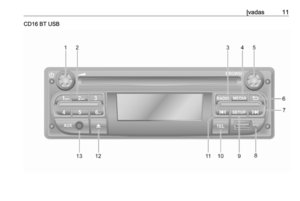 11
11 12
12 13
13 14
14 15
15 16
16 17
17 18
18 19
19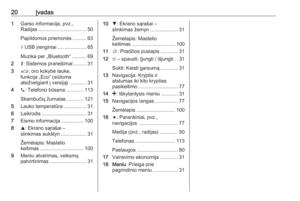 20
20 21
21 22
22 23
23 24
24 25
25 26
26 27
27 28
28 29
29 30
30 31
31 32
32 33
33 34
34 35
35 36
36 37
37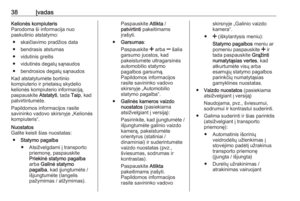 38
38 39
39 40
40 41
41 42
42 43
43 44
44 45
45 46
46 47
47 48
48 49
49 50
50 51
51 52
52 53
53 54
54 55
55 56
56 57
57 58
58 59
59 60
60 61
61 62
62 63
63 64
64 65
65 66
66 67
67 68
68 69
69 70
70 71
71 72
72 73
73 74
74 75
75 76
76 77
77 78
78 79
79 80
80 81
81 82
82 83
83 84
84 85
85 86
86 87
87 88
88 89
89 90
90 91
91 92
92 93
93 94
94 95
95 96
96 97
97 98
98 99
99 100
100 101
101 102
102 103
103 104
104 105
105 106
106 107
107 108
108 109
109 110
110 111
111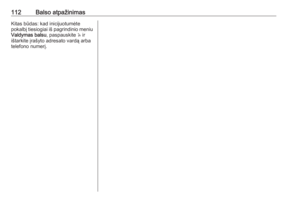 112
112 113
113 114
114 115
115 116
116 117
117 118
118 119
119 120
120 121
121 122
122 123
123 124
124 125
125 126
126 127
127 128
128 129
129 130
130 131
131 132
132 133
133 134
134






